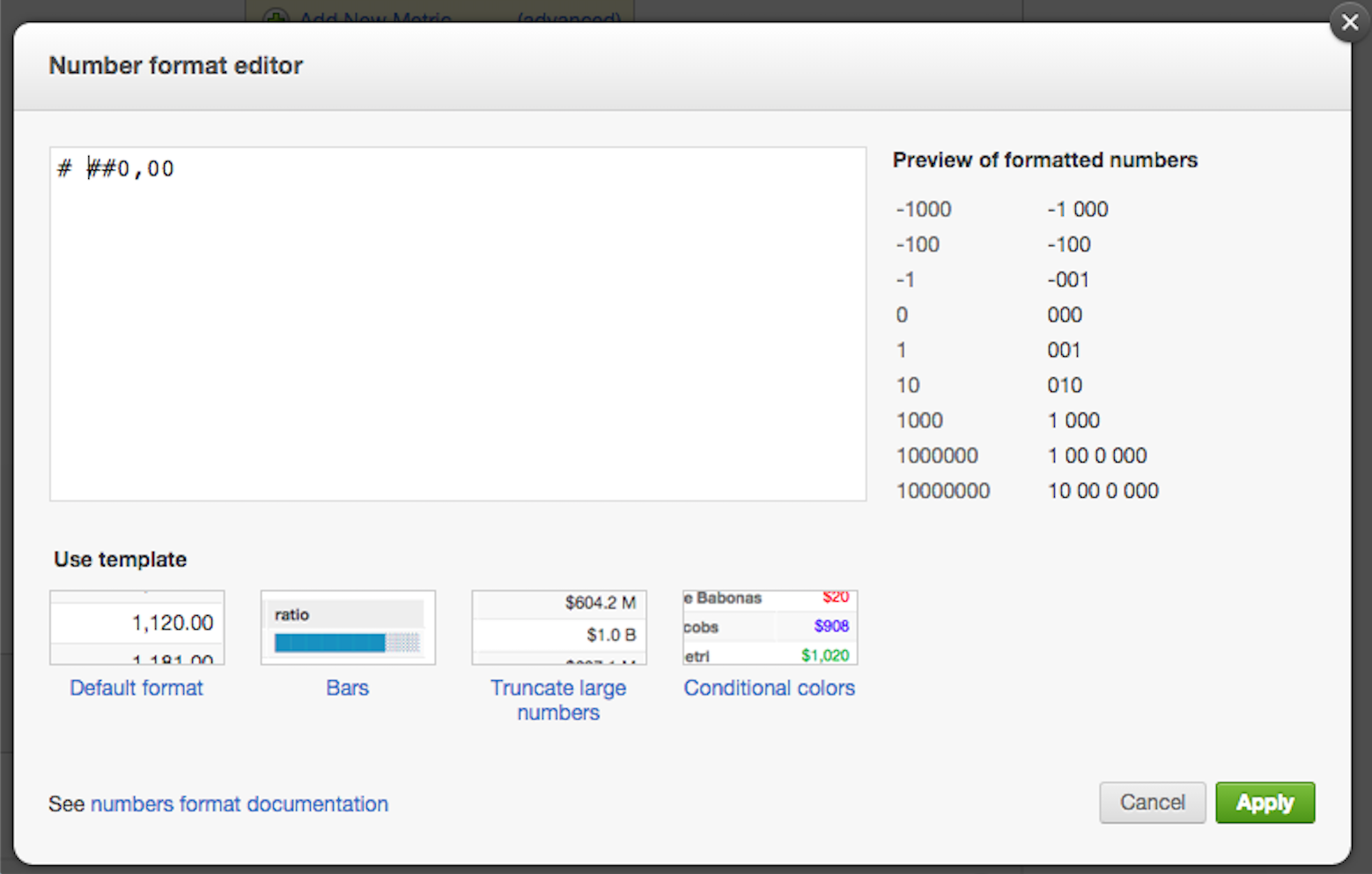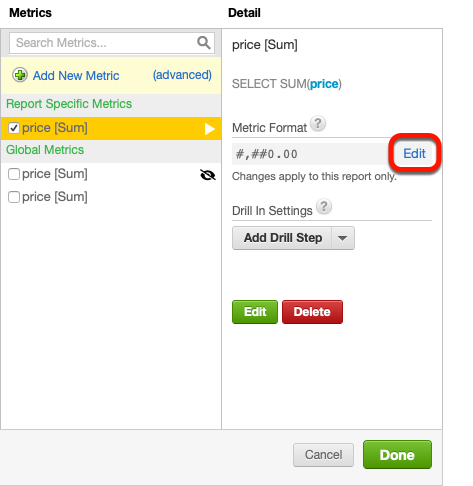インサイトとレポートで数値書式を設定する
数値書式エディターを使って、インサイトやレポートでの数値表示を設定します。 数値の四捨五入、地域設定の 適合、貨幣記号の追加、色の調整、数値へのキャラクターセット付加を実行できます。
数値書式エディターで実行された書式変更は、ワークスペース全体の書式を変更します。 アドホックフォーマットの変更については、数値書式を設定を参照してください。
準備
このセクションは、Pixel Perfectおよび反応ユーザーインターフェースの両方のユーザーを対象としています。
GoodData 用語の総合的概要については、GoodData 用語集を参照してください。
GoodData ユーザーインターフェースに関する詳細については、GoodData Portalを参照してください。
地域設定と数値書式設定
構文の書式設定はアカウントの地域数値書式設定に依存します。 詳細については、 ユーザーアカウントに既定の数値形式を設定するを参照してください。
例えば、当記事にある構文の書式設定は GoodData のデフォルト設定が基準になります:
- 千単位(3 桁)ごとにコンマ「,」を使用して区切ります。
- 0 以上と小数点以下はピリオド「.」を使用して区切ります。
以下に例を示します。
1,234.12
ワークスペースの地域書式設定(例、小数点以下の数値をコンマで、千単位をスペースで区切る設定)を変更した場合、書式設定構文は設定に従い調整されていない既存の数値ならびに新しいメトリックをすべて変更します。 構文のカスタムメトリック書式設定には影響を与えません。
例:
| アカウント設定 | 既定の構文 |
|---|---|
| 1,234.56 | #,##0.00 |
| 1 234,56 | # ##0,00 |
数値書式エディターへのアクセス
数値書式エディターへのアクセス方法は、使用しているユーザーインターフェイスによって異なります。
反応 UI で、管理タブをクリックします:
メトリックをクリックします。 メトリックのリストが開きます。
変更したいメトリックをクリックします。 メトリックの詳細ページが開きます。
編集をクリックします。 数値書式エディターが開きます。
カスタム数値書式フィールドで書式設定構文を適用します。
Pixel Perfect UI では、レポートパネルからカスタムメトリックエディターにアクセスすることもできます。
- 以下の方法で進みます - レポートを作成 > What パネル > メトリック列。
- メトリックを選択。
- 編集をメトリックの詳細列でクリックします。
余分なゼロを保持
余分なゼロを保持するには、数値書式設定の構文で # 記号の代わりに 0 を使用します。
数値書式設定の構文で # 記号が使用されている場合、位置の値を保持しないゼロは削除されます。 ただし、書式設定の構文で # 記号の代わりに 0 を使用すると余分なゼロは保持されます。
次は既定の数値形式の構文です。
#,##0.00
意味:
- #,##0.00: 1 の位が空白の場合、その位にゼロが表示されます。
- #,##0.00: 値に小数第一位や小数第二位がない場合、それらの位にはゼロが表示されます。
この数値書式設定を使用すると、以下の結果になります:
例 | 構文 | 入力値 | 表示される出力 |
|---|---|---|---|
一の位にゼロを保持
| #.## | 0.05 | .05 |
0.## | 0.05 | 0.05 | |
値が 0 の場合にゼロを保持
| #.## | 0 | null 値(何も表示されない) |
0.## | 0 | 0 | |
小数点の位にゼロを保持
| #,#.## | 1000.00 | 1,000 |
#,#.00 | 1000.00 | 1,000.00 |
小数点以下で整数に四捨五入
小数点の右のハッシュ記号 (#) の数は表示する小数点の桁数を示します。 入力数が書式設定の構文で指定された数よりも大きい場合、最後の小数点の値が四捨五入されます。 たとえば、#.# を 7.25 に適用すると、値として 7.3 が表示されます。
null の場合に小数点の値をゼロで埋めるように指定するには、数値書式設定の構文で小数点に対してハッシュ記号の代わりにゼロを使用します。
| 書式設定 | 入力値 | 表示される出力 |
|---|---|---|
| #.## | 7 | 7 |
| #.00 | 7 | 7.00 |
上記以外の場合、ゼロとハッシュ記号は数値書式設定の構文で置き換え可能です。
構文 | 説明 | 入力値 | 表示される出力 |
|---|---|---|---|
# | 小数第一位を四捨五入します | 19676916585.269 | 19676916585 |
#.# | 小数第二位を四捨五入します。整数の場合、小数第一位を表示しません | 19676916585.269 19676916585 | 19676916585.3 19676916585 |
#.0 | 小数第二位を四捨五入します。整数の場合、小数第一位に 0 を表示します | 19676916585.269 19676916585 | 19676916585.3 19676916585.0 |
#.## | 小数第三位を四捨五入します | 19676916585.269 | 19676916585.27 |
#.### | 小数第四位を四捨五入します | 19676916585.269 | 19676916585.269 |
千単位(3 桁)ごとにコンマで区切ります
カスタム数値書式設定構文にあるハッシュ記号の間にコンマを挿入し、数値を千単位(3 桁)ごとに区切ります(千、百万、十億など)。
構文 | 説明 | 入力値 | 表示される出力 |
|---|---|---|---|
# | 小数第一位を四捨五入します | 19676916585 | 19676916585 |
#,# | 小数第一位を四捨五入し、3 桁ごとにコンマを挿入します | 19676916585 | 19,676,916,585 |
大きな数値の切り捨て
小数点のすぐ左にあるコンマを追加すると、一、十、百の位から開始して、3 桁ごとに数値を切り捨てます。
構文 | 説明 | 入力値 | 表示される出力 |
|---|---|---|---|
#, | 小数第三位を四捨五入し、一、十、百の位を削除します | 19676916585.269 | 19676917 |
#,#, | 小数第三位を四捨五入し、一、十、百の位を削除して、3 桁ごとにコンマを挿入します | 19676916585.269 | 19,676,917 |
#,, | 最も近い 100 万桁に丸められる:100 万桁までのすべての数字を削除 | 19676916585.269 | 19677 |
#,,, | 一億の位を四捨五入し、一億以下の数値をすべて削除して数値の後に文字「B」(十億)を追加します | 19676916585.269 | 20 |
#,,,.## | 数値を 10 億で割る:100 分の 1 の位に四捨五入 | 19676916585.269 | 19.68 |
カスタム数値形式の構文に K、M、B などの文字(千、百万、十億)を追加して、切り捨てた数値に関連情報を提供することができます。 これらの文字は数値には影響はありません。文字は出力に挿入されるだけです。
構文 | 説明 | 入力値 | 表示される出力 |
|---|---|---|---|
#,K | 百の位を四捨五入し、百以下の数値をすべて削除して数値の後に文字「K」(千)を追加します | 19676916585.269 | 19676916 K |
#,, M | 十万の位を四捨五入し、十万以下の数値をすべて削除して数値の後に文字「M」(百万)を追加します | 19676916585.269 | 19677 M |
#,,, B | 一億の位を四捨五入し、一億以下の数値をすべて削除して数値の後に文字「B」(十億)を追加します | 19676916585.269 | 20 B |
解釈可能な記号で表示
GoodData ポータルで別に解釈される可能性のあるカスタム数値書式設定で記号を表示できます。 カスタム数値書式設定でリテラルの表示を強制するには、文字の前にバックスラッシュ「\」を付けます。
書式設定でパーセント記号を表示したい場合を仮定しましょう。 パーセント記号「%」にはカスタム書式設定で特別な意味があり、データ値に 100 をかけることを意味しています。 つまり、���の記号を書式設定に追加すると、値 97 は 97% ではなく 9700% と表示されます。
データ値に影響せずにパーセント記号を表示するには、次の書式設定を使用します。 \%
以下に例を示します。
構文 | 説明 | 入力値 | 表示される出力 |
|---|---|---|---|
#% | 値に 100 をかけ、小数第一位を四捨五入して数値の後ろにパーセント記号を付加します | .56472 | 56% |
#.##% | 値に 100 をかけ、数値の最初の小数 2 桁の値を表示して数値の後にパーセント記号を付加します | .56472 | 56.47% |
#.##\% | 数値の最初の小数 2 桁の値を表示し、数値の後にパーセント記号を付加します。数値はパーセント記号による影響は受けません | .56472 | .56% |
UTF-8 文字の挿入(通貨記号、SI 単位、ポンドヤード法単位など)
コンマ、ピリオド、パーセント記号を除き、カスタム数値書式設定の構文に追加されるすべての UTF-8 記号は数値の直前か直後に表示されます。
コンマ、ピリオド、パーセント記号はアプリケーションが構文コマンドとして解釈してしまう場合があります。
構文 | 説明 | 入力値 | 表示される出力 |
|---|---|---|---|
$# | 数値の前にドル記号を付加する | 19676916585 | $19676916585 |
# | 数値の前に記号を付加する | 19676916585 | 19676916585 |
# grams | 数値の後に文字列を付加 | 19676916585 | 19676916585 grams |
#,,,.# billion | 10 億の 2 桁下を四捨五入し、計算された数値に文字列を修正します | 19676916585 | 19.7 billion |
例えば、米国ドルで数値を表示する場合、数値書式エディターで使用可能な規定書式のドル記号「$」を追加するだけで済みます。
$#,##0.00
この方法ではアメリカ合衆国の標準仕様で額が表示されます。例、$1,234,567.89:
- 千単位(3 桁)ごとにコンマ区切り
- 小数点
- 小数点以下 2 桁($1.00 のように額を表示)
同様に「£」を使用して英国ポンドを表示します。 貨幣記号を結合することも可能です。 例えば、カナダドルで額を指定したい場合、貨幣記号として「C$」を使用できます。
さらに、UTF-8 文字を使用して棒表示を作成可能です。 次の例では、0.0 から 1.0 までのメトリック値に棒表示を定義します。
[>=.9][color=2190c0]██████████; [>=.8][color=2190c0]█████████░; [>=.7][color=2190c0]████████░░; [>=.6][color=2190c0]███████░░░; [>=.5][color=2190c0]██████░░░░; [>=.4][color=2190c0]█████░░░░░; [>=.3][color=2190c0]████░░░░░░; [>=.2][color=2190c0]███░░░░░░░; [>=.1][color=2190c0]██░░░░░░░░; [color=2190c0]█░░░░░░░░░
メトリック書式設定の単位変換
単位変換によって、メトリックを期間や長さなどの各種表示出力に書式設定するための単純演算を行うことができます。
たとえば、秒の入力では秒を時間と残りの分数に変換して結果に正しい書式設定を適用することで、HH:MM の出力を表示できます。
書式
演算フォーマットブロックはカスタム文字列の書式設定の任意の場所に含めることができますが、ネストすることはできません。
次の構造があります。
{{{div|mod|format}}}
これらのブロックは同じ入力数値をそれが含まれるメインの書式文字列として受け付けます。
フォーマットブロックは次のようにパラメーター化できます。
div - 入力値を分割する引数。
mod - モジュロは div 計算の結果から計算されます。
modがドット (.) で終了しない場合、数値の小数点部分は 切り取られます(したがって、四捨五入されません)。 そうでない場合、小数点部分は保持されます。書式設定 - 入力数値に適用された書式で表示される出力数値は div モジュロ mod で分割されます。
例 1
{{{86400||#}}} days\, {{{3600|24|00}}}:{{{60|60|00}}}:{{{|60.|00.000}}} hours
次の結果になります
| ファクト入力値(秒) | 出力表示 |
|---|---|
| 120523.521 | 1 days, 09:28:43.521 hours |
| 34123.521 | 0 days, 09:28:43.521 hours |
例 2
{{{24||[>1]# days\, ;[>0]# day\, ;#}}}{{{|24|0}}}:{{{0.016666666|60.|00}}} hours
次の結果になります
| ファクト入力値(時) | 出力表示 |
|---|---|
| 23.75 | 23:45 hours |
| 38.5 | 1 day, 14:30 hours |
| 64 | 2 days, 16:00 hours |
関連セクション: